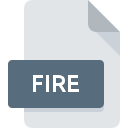
FIREファイル拡張子
FireStarter Project Format
-
DeveloperCofeeCup
-
CategoryDocument Files
-
人気5 (2 votes)
FIREファイルとは何ですか?
FIREは、一般的にFireStarter Project Formatファイルに関連付けられているファイル拡張子です。 FireStarter Project Format仕様は、CofeeCupによって作成されました。 FIREファイル形式は、 Windowsシステムプラットフォームにインストールできるソフトウェアと互換性があります。 FIREファイルは、574データベースにリストされている他のファイル拡張子と同様に、Document Filesカテゴリに属します。 FIREファイルの管理に推奨されるソフトウェアはCoffeeCup FireStarterです。 CofeeCup開発者の公式Webサイトでは、CoffeeCup FireStarterソフトウェアに関する詳細情報だけでなく、FIREおよびその他のサポートされているファイル形式に関する詳細情報も見つけることができます。
FIREファイル拡張子をサポートするプログラム
次のリストは、FIRE互換プログラムを特徴としています。 FIREファイルは、モバイルを含むすべてのシステムプラットフォームで検出されますが、それぞれがそのようなファイルを適切にサポートする保証はありません。
FIREファイルを開くには?
FIREへのアクセスに関する問題は、さまざまな理由による可能性があります。 幸いなことに、 FIREファイルに関する最も一般的な問題は、ITの深い知識がなくても、最も重要なことには数分で解決できます。 FIREファイルに関する問題の解決に役立つリストを用意しました。
ステップ1.CoffeeCup FireStarterを取得する
 このような問題の最も一般的な理由は、システムにインストールされたFIREファイルをサポートする適切なアプリケーションがないことです。 ソリューションは簡単です。CoffeeCup FireStarterをダウンロードしてインストールするだけです。 上記では、FIREファイルをサポートするプログラムの完全なリストがあり、それらが利用可能なシステムプラットフォームに従って分類されています。 ソフトウェアをダウンロードする最もリスクのない方法の1つは、公式ディストリビューターが提供するリンクを使用することです。 CoffeeCup FireStarterWebサイトにアクセスして、インストーラーをダウンロードします。
このような問題の最も一般的な理由は、システムにインストールされたFIREファイルをサポートする適切なアプリケーションがないことです。 ソリューションは簡単です。CoffeeCup FireStarterをダウンロードしてインストールするだけです。 上記では、FIREファイルをサポートするプログラムの完全なリストがあり、それらが利用可能なシステムプラットフォームに従って分類されています。 ソフトウェアをダウンロードする最もリスクのない方法の1つは、公式ディストリビューターが提供するリンクを使用することです。 CoffeeCup FireStarterWebサイトにアクセスして、インストーラーをダウンロードします。
ステップ2.最新バージョンのCoffeeCup FireStarterを持っていることを確認します
 あなたはすでに、まだ正常に開かれていませんCoffeeCup FireStarterはあなたのシステムとFIREのファイルにインストールされている場合は、ソフトウェアの最新バージョンを持っている場合は、確認してください。 ソフトウェア開発者は、アプリケーションの新しいバージョンとともに既にサポートしている形式の代わりに新しい形式を導入することがあります。 CoffeeCup FireStarterの古いバージョンがインストールされている場合、FIRE形式をサポートしていない可能性があります。 CoffeeCup FireStarterの最新バージョンは、古いバージョンのソフトウェアと互換性があるすべてのファイル形式をサポートする必要があります。
あなたはすでに、まだ正常に開かれていませんCoffeeCup FireStarterはあなたのシステムとFIREのファイルにインストールされている場合は、ソフトウェアの最新バージョンを持っている場合は、確認してください。 ソフトウェア開発者は、アプリケーションの新しいバージョンとともに既にサポートしている形式の代わりに新しい形式を導入することがあります。 CoffeeCup FireStarterの古いバージョンがインストールされている場合、FIRE形式をサポートしていない可能性があります。 CoffeeCup FireStarterの最新バージョンは、古いバージョンのソフトウェアと互換性があるすべてのファイル形式をサポートする必要があります。
ステップ3.FIREファイルを開くためのデフォルトのアプリケーションをCoffeeCup FireStarterに設定します
前の手順で問題が解決しない場合は、FIREファイルを、デバイスにインストールした最新バージョンのCoffeeCup FireStarterに関連付ける必要があります。 この方法は非常に簡単で、オペレーティングシステムによってほとんど変わりません。

Windowsでデフォルトのアプリケーションを変更する
- マウスの右ボタンでFIREをクリックすると、オプションを選択するメニューが表示されます
- → を選択します
- 最後の手順は、オプションを選択して、CoffeeCup FireStarterがインストールされているフォルダーへのディレクトリパスを指定することです。 あとは、常にこのアプリを使ってFIREファイルを開くを選択し、をクリックして選択を確認するだけです。

Mac OSでデフォルトのアプリケーションを変更する
- 選択したFIREファイルを右クリックして、ファイルメニューを開き、 情報を選択します。
- [ 開く ]オプションを見つけます-非表示の場合はタイトルをクリックします
- リストから適切なプログラムを選択し、[ すべて変更... ]をクリックして確認します。
- 最後に、 この変更は、。FIRE拡張子を持つすべてのファイルに適用され、ポップアップメッセージが表示されます。 [ 持続する ]ボタンをクリックして、選択を確認します。
ステップ4.FIREでエラーを確認します
前の手順の指示に従っても問題が解決しない場合は、問題のFIREファイルを確認する必要があります。 ファイルにアクセスできないことは、さまざまな問題に関連している可能性があります。

1. 問題のFIREがコンピューターウイルスに感染していないことを確認します
FIREが実際に感染している場合、マルウェアがそれをブロックしている可能性があります。 FIREファイルとコンピューターをスキャンして、マルウェアやウイルスを探します。 FIREファイルはマルウェアに感染していますか?ウイルス対策ソフトウェアによって提案された手順に従ってください。
2. FIRE拡張子を持つファイルが完全でエラーがないことを確認してください
別の人から問題のFIREファイルを受け取りましたか?もう一度送信するよう依頼してください。 ファイルのコピープロセス中に、ファイルが不完全または破損した状態になる可能性があります。これは、ファイルで発生した問題の原因である可能性があります。 FIREファイルが部分的にしかインターネットからダウンロードされていない場合は、再ダウンロードしてみてください。
3. 適切なアクセス権があることを確認してください
問題のファイルには、十分なシステム権限を持つユーザーのみがアクセスできる可能性があります。 管理アカウントを使用してログインし、これで問題が解決するかどうかを確認してください。
4. システムにCoffeeCup FireStarterを実行するのに十分なリソースがあることを確認してください
オペレーティングシステムは、FIREファイルをサポートするアプリケーションを実行するのに十分な空きリソースを認識する場合があります。実行中のプログラムをすべて閉じて、FIREファイルを開いてみてください。
5. オペレーティングシステムとドライバーが最新であることを確認します
定期的に更新されるシステム、ドライバー、およびプログラムは、コンピューターを安全に保ちます。これにより、 FireStarter Project Formatファイルの問題を防ぐこともできます。 古いドライバーまたはソフトウェアが原因で、FIREファイルの処理に必要な周辺機器を使用できなくなっている可能性があります。
あなたは助けたいですか?
拡張子にFIREを持つファイルに関する、さらに詳しい情報をお持ちでしたら、私たちのサービスにお知らせいただければ有難く存じます。こちらのリンク先にあるフォーム欄に、FIREファイルに関する情報をご記入下さい。

 Windows
Windows 
